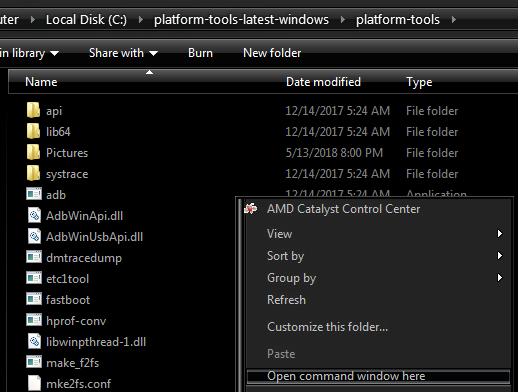ZTE Grand X View (K85), geleneksel yöntemlerle kök salması çok zor olan, bütçeye uygun bir Android tablettir - birçok kullanıcı, KingRoot gibi tek tıklamayla kök çözümlerini çeşitli sonuçlarla deniyordu.

Neyse ki, ZTE Grand X View'u TWRP, SuperSU ve Magisk ile köklendirmek için yeni keşfedilen bir yöntem var. ZTE Grand X View'unuzu (K85) köklendirmek istiyorsanız, aşağıdaki basit adımlarımızı izleyin!
Gereksinimler:
- ADB / Fastboot (Appual'ın 'Windows'a ADB Nasıl Yüklenir' kılavuzuna bakın)
- TWRP
- SuperSU
- MagicManager
- Öncelikle SuperSU ve MagiskManager dosyalarını indirmeli ve bunları ZTE Grand X View’un SD kartına kopyalamalısınız.
- Daha sonra ADB / Fastboot sürücülerini yukarıdan yükleyin - bunlar birlikte çalıştığımız cihaza özeldir.
- ZTE Grand X View'unuzu USB aracılığıyla PC'nize bağlayın ve USB sürücülerini yüklemesine izin verin (bazı kullanıcılar K85'in bağlı sürücüsünü açıp .exe dosyasını manuel olarak çalıştırması gerektiğini bildiriyor).
- Şimdi ZTE Grand X View'unuzu kapatın ve Bootloader Modunda yeniden başlatın (Sesi Kısma + Güç düğmelerini birlikte basılı tutun). 'Otomatik Yeniden Başlatma için Geri Sayım' ekranı görürseniz, durdurmak için Sesi Aç düğmesine basın.
- Şimdi tüm dosyaları ADB-FASTBOOT klasöründen C: klasörünüzün köküne kopyalayın.
- Ana ADB dizininize gidin (örneğin C: ADB), Shift + Sağ tıklayın ve 'Burada bir Komut Penceresi Aç' ı seçin.
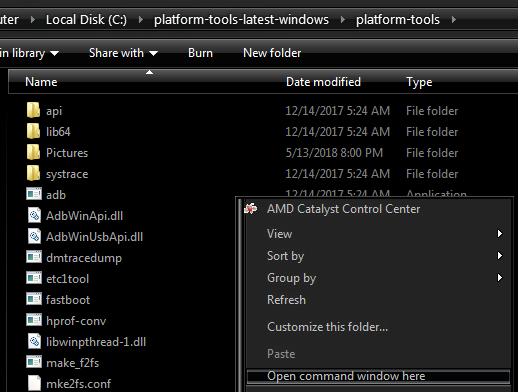
- ADB terminalinde aşağıdaki komutu yazın: FASTBOOT -i 0x19d2 cihazları
- ADB terminali 'ZTEK85 algılandı (ZTEK85 hızlı önyükleme)' görüntülemelidir.
- Şimdi TWRP dosyalarını ADB'nin ana klasörüne kopyalayın (örneğin C: ADB).
- ADB terminaline şunu yazın: FASTBOOT -i 0x19d2 boot ZTE_K85_TWRP_3.1.1-1.img
- Cihazın yeniden başlaması için yaklaşık yarım dakika bekleyin ve TWRP ana menüsüne getirilmelisiniz.
- TWRP ana menüsünde, Yükle> SD Kart'a gidin> SuperSU dosyasını seçin ve yanıp sönmesi için kaydırın.
- Yanıp sönme bittiğinde, ZTE Grand X View'unuzu yeniden başlatın ve ardından SuperSU uygulamasını başlatın. SuperSU kullanmaktan memnunsanız, şimdi bırakabilirsiniz, ancak onu Magisk sistemsiz kök ile değiştirmek istiyorsanız, sonraki adımlara devam edin.
- Dosya gezgini açın ve MagiskManager APK'sini yükleyin.
- MagiskManager uygulamasını başlatın ve menüdeki 'Yükle' yi ve son seçeneği seçin.
- Tamamlandığında, ZTE Grand X View'unuzun yeniden başlatılmasına izin verin.
- Şimdi SuperSU uygulamasını tekrar başlatın, Ayarlar'a gidin ve SuperSU'yu kaldırma / farklı SU ikili programıyla değiştirme seçeneğine tıklayın. Cihazınızın yeniden başlatılmasına izin verin.
- Köklü olduğunuzu onaylamak için MagiskManager uygulamasını başlatın!